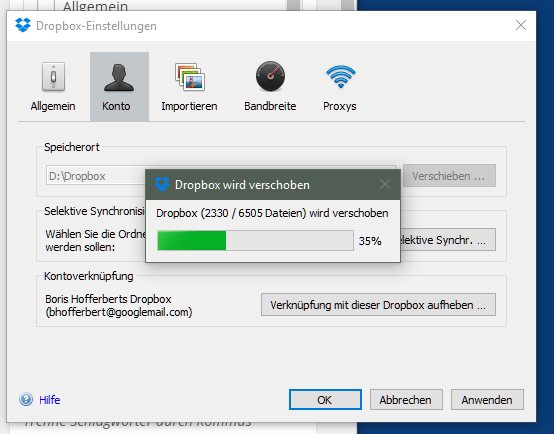
Trotz aller Cloud-Zweifel durch Snowden und Co. setzen immer noch Millionen Menschen auf Dropbox, um Ihre Dateien in der Cloud zu sichern und leicht für andere Nutzer verfügbar zu machen. Standardmäßig landet der Dropbox-Ordner mit allen Dateien dabei auf dem Systemlaufwerk, im Falle von Windows also Laufwerk C:. Falls die Dropbox gut gefüllt und der Speicherplatz knapp ist (beispielsweise bei der Arbeit auf einer kleinen SSD oder einem günstigen Windows-Tablet), kann es sich lohnen, die Dateien in der Dropbox auf eine andere Festplatte oder auch auf eine eingelegte SD-Karte zu verschieben.
Dazu müsst Ihr erfreulicherweise nicht alle Dateien von den Dropbox-Servern neu herunterladen. Der Client des Cloud-Speichers bietet eine vergleichswesie komfortable Lösung, um die Dateien zu verschieben.
So geht Ihr dabei vor:
1. Dropbox-Optionen aufrufen
Öffnet die Einstellungen von Dropbox. Unter Windows klickt Ihr dazu zunächst auf das Dropbox-Symbol unten rechts in der Taskleiste, dann auf das Zahnrad und schließlich auf „Einstellungen“. Auf dem Mac findet Ihr das Icon in der Menüleiste.
2. Neuen Dropbox-Ordner auswählen
In den Einstellungen wechselt Ihr auf den Reiter „Konto“. Hier findet Ihr unter „Speicherort“ den aktuellen Pfad zum Dropbox-Ordner. Klickt nun auf „Verschieben“ und wählt über das eingeblendete Menü den neuen Speicheort für die Dropbox aus. Beachtet dabei, dass der Client den Ordner „Dropbox“ automatisch hinzufügt, Ihr müsst den Namen also nicht manuell eintippen.
3. Bestätigen, warten, glücklich sein
Der Dropbox-Client fragt nun noch einmal nach der Bestätigung und beginnt dann damit, die Dateien an den neuen Speicherort zu verschieben. Wundert Euch nicht, wenn der Client anschließend noch eine Weile das Synchronisierungs-Symbol anzeigt. Das liegt daran, dass Dropbox nach dem „Umzug“ den Dateiindex neu aufbaut.
Das Verschieben des Dropbox-Ordners kann sich übrigens auch dann lohnen, wenn Ihr den Ordner einfacher erreichen wollt. Standardmäßig lagert Drobox die Dateien nämlich ins Benutzerverzeichnis aus, wohingegen ein kurzer Dateipfad wie „D:\Dropbox“ natürlich einfacher zu merken ist.
Nachtrag: Mit Wechselmedien wie SD-Karten funktioniert das so nicht – Dropbox meckert dann (siehe Kommentare). Es geht aber doch, wenn Ihr die SD-Karte nicht über einen Laufwerksbuchstaben, sondern über einen Ordner einhängt.
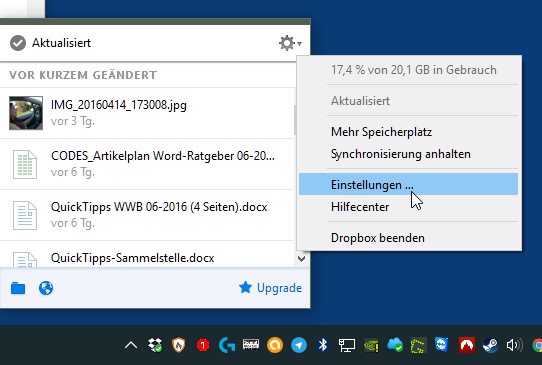
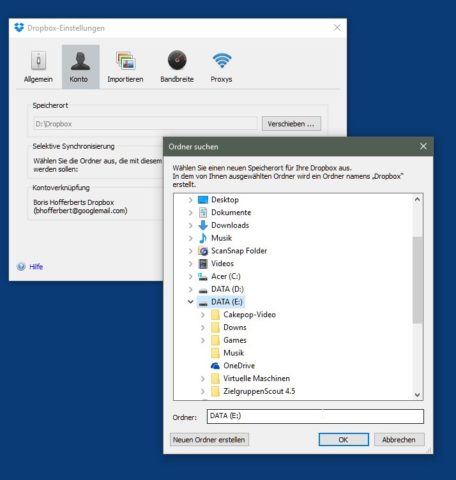
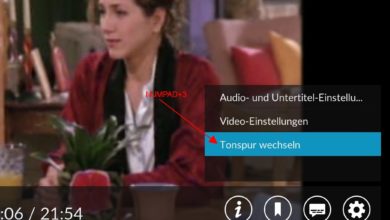




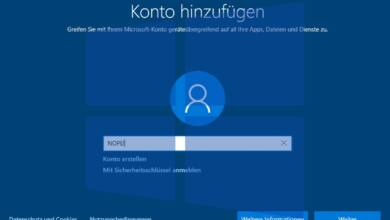


Hallo,
leider funktioniert die beschrieben Vorgehensweise nicht, da unter dem Reiter „Konto“ (und auch unter allen übrigen Reitern) weder der Speicherort noch die Option „Verschieben“ angezeigt werden!
Wie also soll es gehen?
Wäre über Hilfe sehr dankbar, da meine SSD mit dem Dropbox Ordner inzwischen vollkommen ausgelastet ist und das Laptop dauenrd abstürzt. Will Dropbox also einfach nur auf die HDD verschieben.
MfG
Christian Berges
Hi Christian,
sorry, es hat etwas gedauert, brauchte erst einmal einen Windows-Rechner, auf dem Dropbox lief :) Tatsächlich hat sich der Punkt verschoben, du findest ihn in der aktuellen Version von Dropbox (Client-Nummer 42.3) unter dem Punkt Synchronisierung. Werde das Tuto demnächst mal anpassen.
Hier noch ein Screenshot dazu:
Lieber Autor,
Du solltest den Artikel korrigieren. Das Verschieben auf eine SD-Card ist leider nicht möglich. Somit entfällt eine sehr wichtige Option für Windows-Tablets und macht die DropBox auf solchen Geräten in vielen Fällen unbrauchbar.
Doch, es geht – aber zugegebenermaßen nur mit einem kleinen Umweg. Wenn man die Karte nicht über einem Laufwerksbuchstaben, sondern einen Ordner einhängt – wie das unter Windows 7 auf dem Desktop geht, habe ich hier mal beschrieben.
Hallo Boris,
Danke für den Artikel! Leider funktioniert das bei meinem Tablet mit der SD-Karte nicht.
Da kommt die Fehlermeldung „Dieser Ordner befindet sich auf einem Wechseldatenträger“. Hast du dafür vielleicht noch einen Plan B?
Liebe Grüße, Caro
Schöner Tipp, vielen Dank! Dachte schon, ich muss meine komplette Dropbox (rund 20 GB Daten) beim Verschieben neu herunterladen ;) Hat alles wie beschrieben funktioniert!
Gruß,
Maike
leider gehts das mit der SD Card nicht bei mir…keine Festplatte….LG